iPhone 使用手冊
- 歡迎
-
-
- 與 iOS 26 相容的 iPhone 型號
- iPhone 11
- iPhone 11 Pro
- iPhone 11 Pro Max
- iPhone SE(第 2 代)
- iPhone 12 mini
- iPhone 12
- iPhone 12 Pro
- iPhone 12 Pro Max
- iPhone 13 mini
- iPhone 13
- iPhone 13 Pro
- iPhone 13 Pro Max
- iPhone SE(第 3 代)
- iPhone 14
- iPhone 14 Plus
- iPhone 14 Pro
- iPhone 14 Pro Max
- iPhone 15
- iPhone 15 Plus
- iPhone 15 Pro
- iPhone 15 Pro Max
- iPhone 16
- iPhone 16 Plus
- iPhone 16 Pro
- iPhone 16 Pro Max
- iPhone 16e
- iPhone 17
- iPhone 17 Pro
- iPhone 17 Pro Max
- iPhone Air
- 設定基本項目
- 按個人風格自訂 iPhone
- 拍攝絕佳的相片和影片
- 與朋友和家人保持聯絡
- 與家人共享功能
- 使用 iPhone 處理日常大小事
- 「Apple 支援」提供的專家建議
-
- iOS 26 的新功能
-
- 指南針
- 捷徑
- 貼士
-
- 開始使用輔助使用功能
- 在設定期間使用輔助使用功能
- 變更 Siri 輔助使用設定
- 快速開啟或關閉輔助使用功能
- 與其他裝置共享「輔助使用」設定
- 版權和商標
在 iPhone 上配合 Apple Intelligence 使用「書寫工具」
配合 Apple Intelligence*,你可以使用「書寫工具」來校對文字、為相同的文字寫出不同版本以助你找出恰到好處的用字和語氣,以及撮要文字。「書寫工具」幾乎在所有你書寫的場景都可以使用,包括第三方 App 和網站。
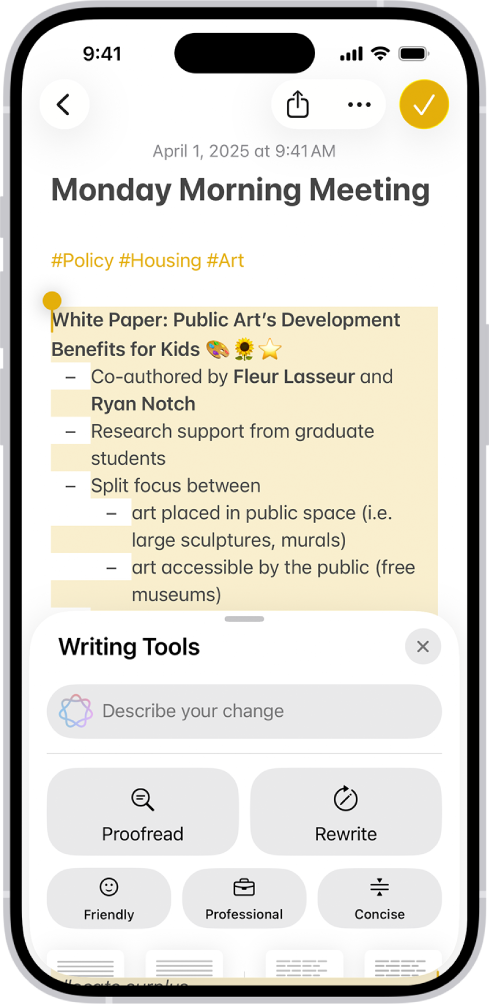
附註:Apple Intelligence 不適用於部份 iPhone 型號或部份語言或地區。**如要取用最新提供的功能,請確保你使用最新版本的 iOS,並已開啟 Apple Intelligence。
校對文字
書寫時,選取你要微調的文字,然後點一下
 。
。貼士:你也可以點一下鍵盤右上角的
 。
。點一下「校對」。
Apple Intelligence 會檢查文字的文法和串字錯誤。系統會為所有更改加上發光的底線。
請執行下列任何操作:
檢視更改和各項更改的説明:點一下底部的
 和
和  。
。捨棄更改:點一下「使用原文」。
在文字的已更新和原始版本間切換:點一下「原文」。
回復為文字的未編輯版本:點一下
 。
。
完成時,請點一下
 。
。
重寫文字
編寫或閲讀課堂筆記或網誌貼文等文字後,你可以將其重寫以確保用字遣詞貼切表達。你也可以調整書寫內容的語氣,以切合讀者和手頭上的任務。
選取你要微調的文字,點一下
 。
。貼士:你也可以點一下鍵盤右上角的
 。
。請執行下列任何操作:
重寫文字:點一下「重寫」。
以特定的語氣重寫文字:點一下「友善」、「專業」或「簡潔」。
根據描述重寫文字:點一下「描述你的更改」,然後輸入描述,例如「Make this more enthusiastic」。
文字的重寫版本會在文字行內顯示。如你選擇的文字位於 PDF 等唯讀文件內,文字會在「書寫工具」對話框中顯示。
請執行下列任何操作:
嘗試再次重寫:點一下「重寫」。
在文字的已更新和原始版本間切換:點一下「原文」。
還原變更:點一下
 來顯示上一個變更。
來顯示上一個變更。回復為文字的未編輯版本:點一下
 。
。複製唯讀文字的重寫版本:點一下「書寫工具」對話框中的「複製」。
完成時,請點一下
 。
。
撮要和整理文字
在書寫和閲讀文字時,你可以使用 Apple Intelligence 來重新產生摘要。你也可以項目符號重點顯示摘要,或將原文整理為列表或表格。
選取你要撮要或整理的文字,然後點一下
 。
。貼士:你也可以點一下鍵盤右上角的
 。
。請執行下列任何操作:
撮要文字:點一下「摘要」。
撮要文字的重點:點一下「重點」。
將原文整理為列表:點一下「列表」。
將原文整理為表格:點一下「表格」。
文字的重寫版本就會出現。
在檢視摘要後執行下列任何操作:
複製摘要:點一下「複製」。
以摘要取代原本的文字:點一下「取代」。
附註:如來源文字無法編輯,就不會有「取代」選項。
共享摘要:點一下「共享」,然後選擇共享選項。
完成時,請點一下
 。
。
如你開啟 ChatGPT 延伸功能,你就可以使用「書寫工具」編寫文字。如要開啟延伸功能並了解適用情況,請參閲:配合 Apple Intelligence 使用 ChatGPT。